Часто задаваемые вопросы
| Все темы | Напишите письмо | Закрыть |
| Все темы | Напишите письмо | Закрыть |
Пользователи сервиса могут работать с приложениями не только в веб-браузере, но и в тонком клиенте «1С:Предприятия».
В этой статье будет рассказано о том, как установить и использовать тонкий клиент на компьютере, работающем под управлением операционной системы Windows.
Вначале необходимо определить, какая версия тонкого клиента вам нужна.
В верхней строке окна О программе будет указано, под какой версией платформы «1С:Предприятие 8» работает приложение. Вам необходим тонкий клиент той же версии.
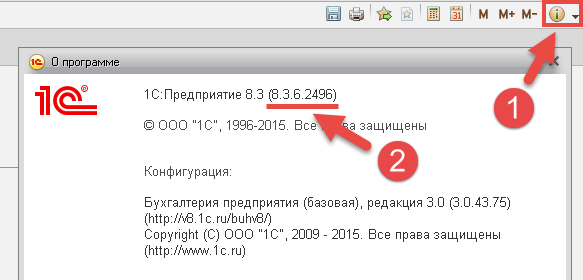
Скачайте нужную версию тонкого клиента. Вот ссылки на скачивание программ установки тонкого клиента для используемых в сервисе 1cfresh.by версий платформы «1С:Предприятие 8» и различных версий Windows:
|
Версия платформы |
Windows 32-битная версия тонкого клиента |
Windows 64-битная версия тонкого клиента |
|---|---|---|
|
8.3.25.1286 |
Если интернет-браузер не спросил, куда поместить скачанный файл, то файл будет сохранен в папке, назначенной в настройках браузера по умолчанию. Как правило, эта папка называется Загрузки или Downloads.
ПРИМЕЧАНИЕ. Автоматическое обновление тонкого клиента под Windows XP и Windows Vista не работает. Поэтому вам придется устанавливать новую версию тонкого клиента при каждом обновлении версии платформы «1С:Предприятия» в сервисе. Это не очень удобно и мы рекомендуем вам рассмотреть возможность перехода на более современную операционную систему.
Установите тонкий клиент с помощью скачанного файла установки:
Если будет выведено окно Доступ к веб-серверу, введите в него свои логин и пароль в сервисе и нажмите кнопку OK.
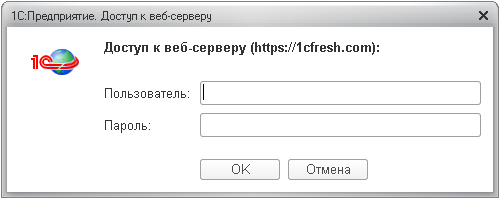
Для удобства работы с тонким клиентом «1С:Предприятия 8» рекомендуется включить режим отображения списка информационных баз в виде дерева (это достаточно сделать один раз):
После этого в списке информационных баз тонкого клиента будет расположена группа 1cfresh.by с пунктами:
ПРИМЕЧАНИЕ. Если вы установили тонкий клиент не с помощью приведенных выше ссылок, то может понадобиться настроить автоматическое добавление приложений сервиса в список тонкого клиента или добавить приложения сервиса в список вручную.
Чтобы запустить приложение с помощью тонкого клиента:
Щелкните ярлык тонкого клиента на рабочем столе Windows:
ПРИМЕЧАНИЕ. Запускать тонкий клиент в Windows следует с помощью ярлыка 1С Предприятие на рабочем столе. В этом случае тонкий клиент будет обновляться автоматически (если версия Windows — не XP и не Vista).
В окне Запуск 1С:Предприятия откройте группу 1cfresh.by, выделите в ней нужное приложение и нажмите кнопку 1С:Предприятие.
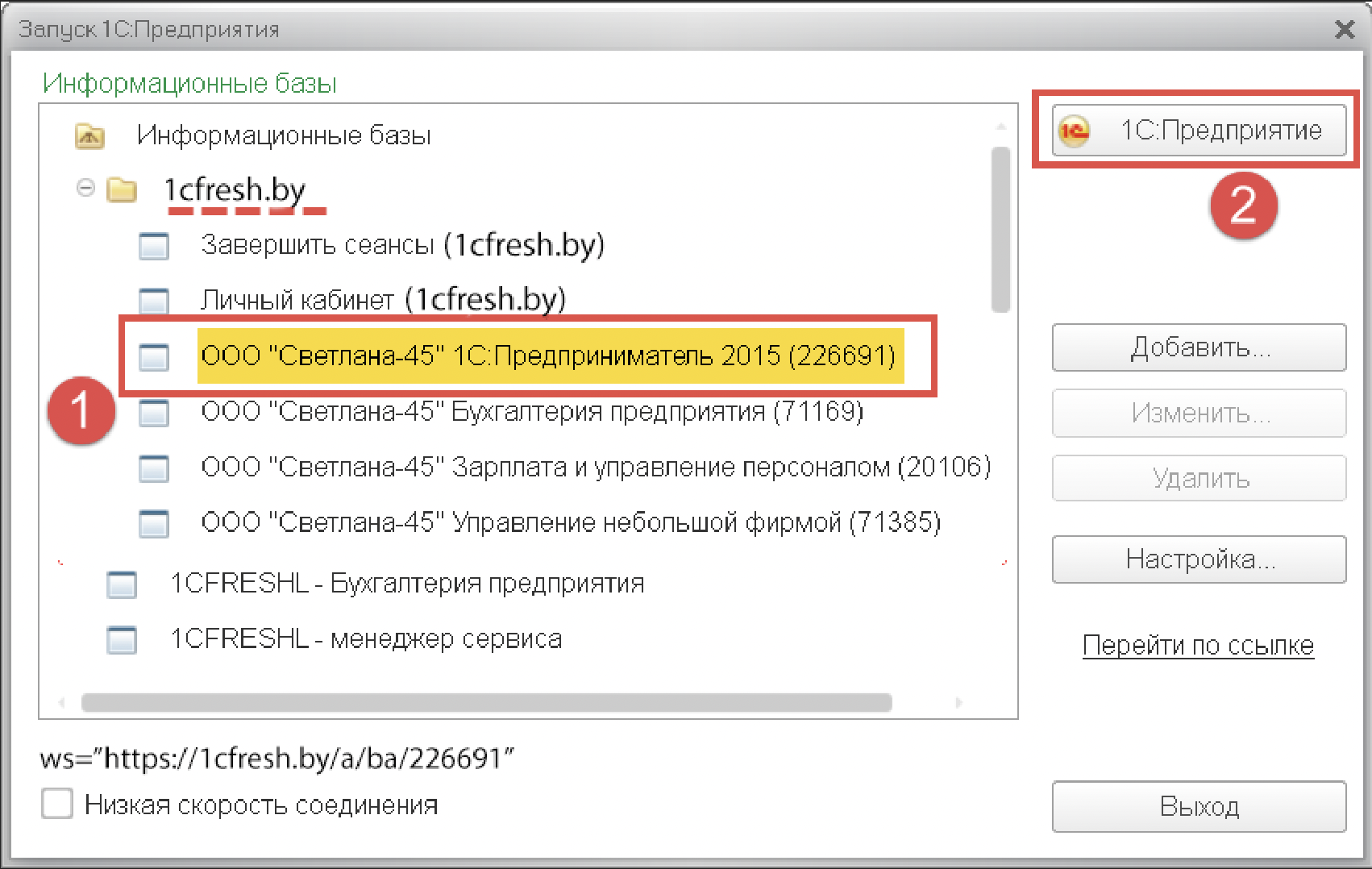
Если будет выведено окно Доступ к OpenID провайдеру, введите в него ваши логин и пароль в сервисе и нажмите кнопку OK.
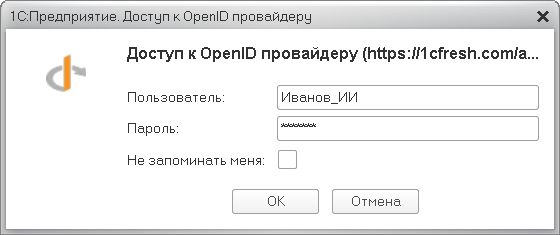
Желаем приятной и успешной работы в сервисе!

 Ваше приложение готовится к использованию. Пожалуйста, подождите.
Ваше приложение готовится к использованию. Пожалуйста, подождите.